 Lange bevor wir alle eine Hochgeschwindigkeits-Internetverbindung hatten, war der Multiplayer der Spiele lokal. In diesem Mehrspielermodus können entweder zwei mit dem PC oder einer Konsole verbundene Steuerelemente verwendet werden, um die Computertastatur mit unserem Freund zu teilen, oder im besten Fall im lokalen Netzwerk. Obwohl alle modernen Spiele heutzutage Online-Spiele unterstützen, gibt es großartige alte Spiele, die immer noch vom lokalen Multiplayer abhängen. Und Steam wollte das online zu diesen spielen dank nehmen Remote Play zusammen .
Lange bevor wir alle eine Hochgeschwindigkeits-Internetverbindung hatten, war der Multiplayer der Spiele lokal. In diesem Mehrspielermodus können entweder zwei mit dem PC oder einer Konsole verbundene Steuerelemente verwendet werden, um die Computertastatur mit unserem Freund zu teilen, oder im besten Fall im lokalen Netzwerk. Obwohl alle modernen Spiele heutzutage Online-Spiele unterstützen, gibt es großartige alte Spiele, die immer noch vom lokalen Multiplayer abhängen. Und Steam wollte das online zu diesen spielen dank nehmen Remote Play zusammen .
Steam Remote Play Together ist ein von Valve für seinen Kunden eingeführtes Tool, mit dem jeder Benutzer lokale Multiplayer-Spiele mit anderen Freunden über das Internet spielen kann. Steam erstellt eine Art virtuelles LAN (ähnlich wie es einige Programme wie Hamachi getan haben) und täuscht das Spiel vor, dass die beiden Personen mit demselben LAN verbunden sind, auch wenn sie tatsächlich kilometerweit entfernt sind.
Wir dürfen die Remote Play Together-Funktion nicht mit Remote Play verwechseln . Während die erste Möglichkeit besteht, lokale Multiplayer-Spiele mit anderen Spielern über das Internet zu spielen, können wir mit der zweiten Funktion remote spielen (von einem anderen PC, einem SmartTV, von unserem Handy, mit Steam Link usw.). zu Spielen, die auf unserem PC laufen. Natürlich ist Play Together wie eine Erweiterung, ein Modul von Remote Play.
Steam Remote Play Together ist kein Geheimnis, und nach einer Weile, in der es ausschließlich für Beta-Client-Benutzer gilt, ist es endlich für alle Benutzer verfügbar. So funktioniert das.
So aktivieren Sie Steam Remote Play Together
Das erste, was wir tun müssen, um diese Funktion nutzen zu können, ist die Aktivierung der Steam-Remote-Spielfunktion. Dazu öffnen wir den Spieleclient und geben die Steam-Konfiguration im Abschnitt Steam> Parameter ein.
Sobald wir hier sind, müssen wir die “ Remote-Wiedergabe Stellen Sie sicher, dass die Funktion aktiviert ist.

Wenn wir es bereits aktiviert haben, schließen wir einfach das Steam-Konfigurationsfenster und können diese Funktion nutzen.
So laden Sie eine Person ein, unser lokales Spiel über das Internet zu spielen
Sobald wir diese Funktion aktiviert haben, besteht der nächste Schritt darin, unsere Freunde zu unserem Spiel einzuladen. Dazu öffnen wir das gewünschte Spiel und drücken die Tastenkombination Shift + Tab . Das Steam-Panel wird mit unserer Freundesliste geöffnet.
Wir klicken auf den Freund, den wir einladen möchten, und sehen, wie eine Option aufgerufen wird. “ Remote Play zusammen " erscheint. Abhängig vom Spiel (wenn Sie zum Beispiel eine gute lokale Netzwerkspiel-API haben) können wir andere Optionen anzeigen (z. B. das direkte Einladen in die LAN-Multiplayer-Lobby).
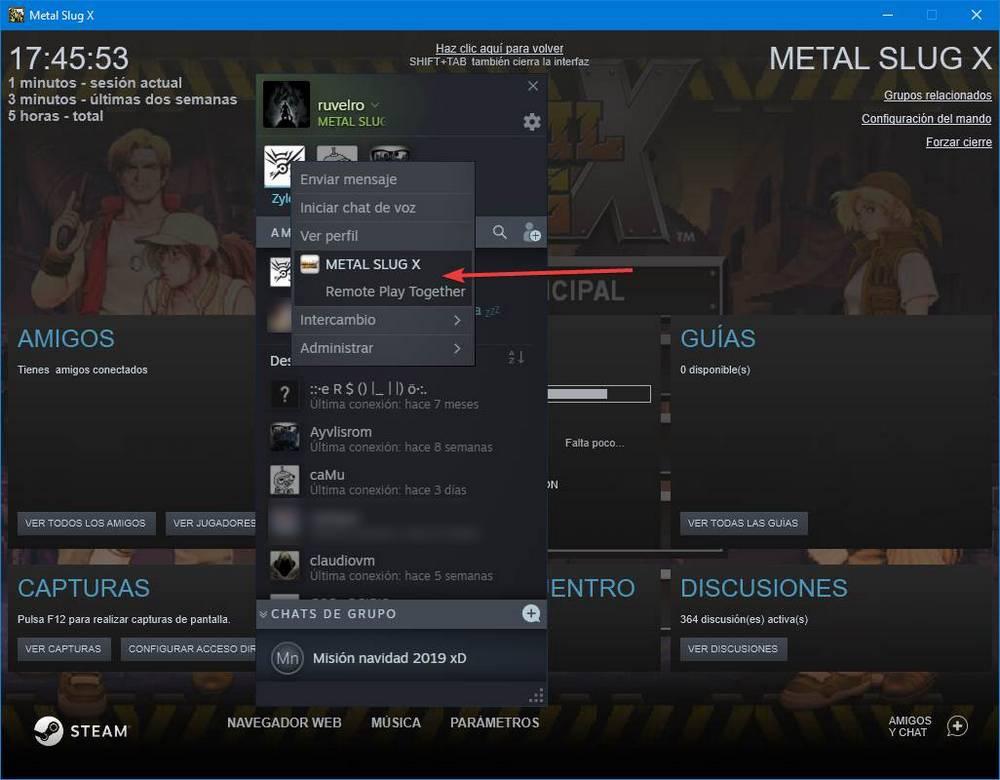
Wir laden den Freund ein und wir können einen Staffelwarteraum sehen. Wir werden darauf warten, dass er sich verbindet und wir können mit ihm kommunizieren.
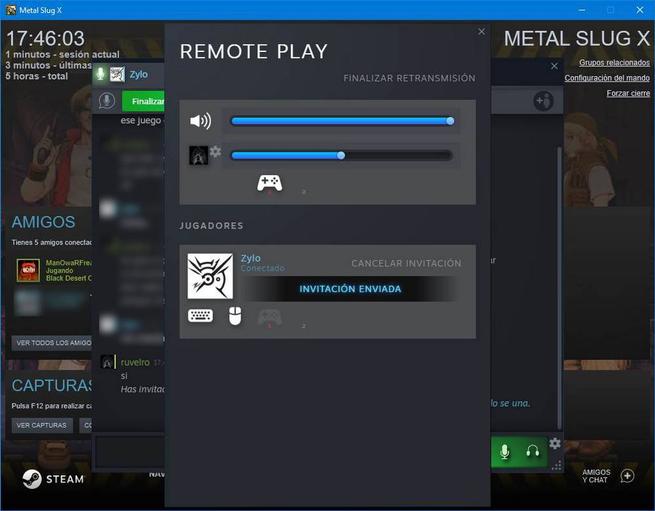
Die andere Person nimmt automatisch am Spiel teil. Es ist wichtig zu erwähnen, dass es nicht erforderlich ist, dass die beiden Personen den Titel gekauft oder auf dem Computer installiert haben. Es wird über Steam Remote mit unserem PC verbunden. Und Sie können alles sehen, was wir tun, sogar die Kontrolle über die Maus im Spiel übernehmen.

Die Qualität ist nicht ganz gut und je nach Art des Spiels kann es chaotisch werden. Es erfüllt jedoch seine Funktion und ist zu gut, wenn man bedenkt, dass es sich um eine globale Steam-Funktion handelt, die in allen Spielen funktioniert, auch in Spielen, die älter als 20 Jahre sein können.
Sicherlich verbessert Ventil nach und nach den Betrieb dieser Funktion. Aber im Moment funktioniert es, und sicherlich werden mehr als einer die Gelegenheit nutzen, um sich daran zu erinnern, wie es war, ein Keyboard mit Freunden zu teilen oder wie wir es damals auf einem geteilten Bildschirm gespielt haben.